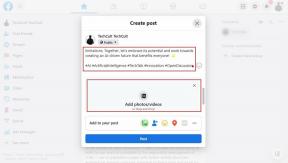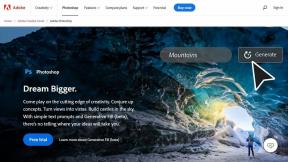Top 7 nützliche macOS Apps zur Optimierung Ihres Mac
Verschiedenes / / November 29, 2021
Apples macOS ist hoch angesehen, weil es herausragende Funktionen, eine Vielzahl von Anpassungen und eine Menge bietet unzählige App-Bibliotheken im Mac App Store. Sie werden selten jemanden sagen hören: „Mein Mac scheint etwas langsam zu sein. Wie kann ich so wenig Platz übrig haben?" Ob du einen neuen Mac gekauft in letzter Zeit oder kennen sich damit aus, wird die tägliche Organisation mit der Zeit überfordert. Glücklicherweise bieten der Mac App Store und die Entwickler-Community mehrere macOS-Apps an, um Ihren Mac zu optimieren und auf sein Potenzial auszurichten.

Jeder Mac-Besitzer strebt nach einer konstant stabilen Leistung. Dafür kann man gelegentlich zum Frühjahrsputz greifen. Es ist nur ratsam, Aufgaben wie das Ablegen alter/unbenutzter Dateien, das Verwalten von Menüleistenelementen, das Organisieren von Dateien durch gemeinsame Archivierung usw. zu automatisieren. Wie wäre es, wenn einige Apps dies automatisch übernehmen und Ihnen das Leben erleichtern? Aus diesem Grund haben wir eine Reihe nützlicher macOS-Apps zusammengestellt, um Ihren Mac zu optimieren.
Die meisten Apps auf dieser Liste bieten eine Testoption, damit Sie sie ausprobieren können, bevor Sie sich zum Kauf entscheiden.
Notiz: Einige Apps auf dieser Liste erfordern Berechtigungen wie Vollzugriff auf die Festplatte und Zugriffsberechtigungen, um ordnungsgemäß zu funktionieren. Stellen Sie also sicher, dass Sie sie entsprechend zulassen.
Auch auf Guiding Tech
1. CleanMyMac X
Wir alle müssen den Preis dafür zahlen, mehrere neue Apps auszuprobieren. Gleichzeitig möchte jeder, dass seine Macs flott und reaktionsschnell sind. Passiert nicht, wenn Sie weiterhin Apps löschen. CleanMyMac X macht es überflüssig, die Ärmel hochzukrempeln, um unerwünschte Dateien oder Apps zu suchen und loszuwerden, um Ihren Mac zu beschleunigen. Es identifiziert ungenutzte Dateien, übrig gebliebene Komponenten nach App-Deinstallationen und andere ungenutzte Apps. Von Entfernen dieser Junk-Dateien und Apps, können Sie den wertvollen Speicherplatz zurückgewinnen – macht einen großen Unterschied auf MacBooks mit 128 GB oder 256 GB Speicher.

Mit der CleanMyMac X-Testversion können Sie Junk-Dateien mit nur bis zu 500 MB entfernen, und einige exklusive Funktionen sind hinter der Paywall versteckt. Die kostenpflichtige Version ist im Mac Store und MacPaw Store mit einem Jahresabonnement oder einem einmaligen Kauf erhältlich. Achtung – der Mac Store-Version fehlen einige Funktionen, was sie etwas billiger macht. Wenn Sie alle Funktionen haben möchten, müssen Sie das 'Full No Holds Barred' kaufen. CleanMyMac X-Version von dem MacPaw Store direkt, indem Sie ein paar zusätzliche Dollar bezahlen.
CleanMyMac X herunterladen
2. Barkeeper 3
Die Menüleiste kann mit zu vielen Symbolen und Apps überfüllt erscheinen. Bartender 3 kann diese Menüleistenelemente organisieren, indem er sie intelligent zusammenfügt, sie automatisch ausblendet und Sie mit Tastenkombinationen oder einem winzigen Suchfeld darauf zugreifen können. Sie können diese kleine Suchleiste verwenden, um eine App zu suchen und zu starten, wenn Sie nicht die gesamte Liste der Apps anzeigen möchten. Sie können auch die Reihenfolge der App-Symbole in der Menüleistenliste neu anordnen, um mit einem einzigen Klick darauf zuzugreifen und sie schnell mit Ihrer Tastatur zu durchsuchen.

Das Beste daran – es funktioniert einwandfrei mit dem dunklen Modus von macOS Catalina. Bartender 3 wird mit einer kostenlosen 4-wöchigen Testversion geliefert, damit Sie eine intelligente, minimalistische Menüleiste erleben können. Die Vollversion kostet 15 US-Dollar und ist nur auf der offiziellen Website erhältlich.
Barkeeper 3 herunterladen
3. Alfred 4
Batmans Butler Alfred J. Pennyworth ist außergewöhnlich effizient darin, ihm bei gefährlichen Missionen zu helfen. So hilft Ihnen Alfred 4 mit minimalem Aufwand, die gesuchten Apps oder Dokumente zu finden und zu starten. Sie können sogar Websuchen über Alfreds Suchleiste durchführen. Es klingt wie ein Suchfeld, das durch das Mischen von Spotlight und Siri entsaftet wurde – mit Ausnahme des Sprachbefehlsteils. Aber es gibt noch mehr.

Sie können weitere Funktionen mit einem Powerpack hinzufügen, mit dem Sie es direkt an mehrere beliebte Dienste wie Spotify und 1Password anschließen können. Außerdem können Sie Funktionen wie den Verlauf der Zwischenablage, die automatische Texterweiterung, Designs und mehr verwenden.
Sie können die Durchführung sich wiederholender manueller Aufgaben reduzieren, indem Sie intelligente Workflows erstellen, um Apps zu öffnen, das Web zu durchsuchen und Texte oder Sätze zu erweitern. Du kannst auch Terminalbefehle ausführen direkt aus der Suchleiste, anstatt die Terminal-App zu öffnen. Das ist ziemlich toll. Während die App kostenlos heruntergeladen werden kann, kostet das Powerpack 25 GBP für eine Einzellizenz oder 45 GBP für ein kostenloses lebenslanges Upgrade von der offiziellen Website.
Alfred 4. herunterladen
Auch auf Guiding Tech
4. Keka
Der Umgang mit archivierten oder komprimierten Dateien auf dem Mac kann schwierig sein. Keka erledigt die Arbeit jedoch recht reibungslos. Es ist ein raffinierter Dateiarchivierer, der auch eine Vielzahl von Archivformaten extrahieren kann – ja, sogar IPA- und APK-Dateien. Es hat eine der einfachsten Benutzeroberflächen, die zwei Bereiche in einem kleinen Fenster umfasst – den oberen Teil zum Komprimieren von Dateien und den unteren zum Extrahieren von Dateien. Das sehen Sie, sobald Sie ein paar Dateien per Drag & Drop in das App-Fenster von Keka ziehen.

Das Geniale an Keka ist, dass Sie Dateien direkt ohne die App extrahieren können. Klicken Sie dazu mit der rechten Maustaste auf die Archivdatei, wählen Sie Öffnen mit > Keka aus dem Kontextmenü, und das sollte das Notwendige tun. Die Unterstützung für das Komprimieren von RAR-Dateien ist in der Beta-Version vorhanden. Sie können es kostenlos von der offiziellen Website herunterladen. Keka ist auch für 2,99 US-Dollar im Mac App Store erhältlich, um die Bemühungen der Entwickler zu unterstützen.
Keka. herunterladen
5. Haselnuss 4
Angenommen, Sie haben CleanMyMac X zum Bereinigen der Junk-Dateien und Alfred 4, um Ihnen bei der Suche nach den genauen Dokumenten zu helfen, die Sie erneut aufrufen möchten. Was ist mit den Fotos und Dateien, die in verschiedenen Ordnern und sogar auf externen Volumes verstreut sind? Nun, Sie können diese Dateien und Ordner mit Hazel 4 intelligent organisieren. Zuerst müssen Sie einige Grundregeln und Muster für Hazel 4 erstellen, um Ihre Fotos, Dateien, Filme und wichtigen Dokumente zu organisieren. Dann die App automatisiert seinen Organisationsprozess jedes Mal, wenn Sie eine Änderung vornehmen.

Außerdem kann Hazel 4 doppelte Dateien entfernen, die Sie versehentlich erstellen, und diese unvollständigen Downloads wegwerfen – diese beiden Dinge können Ihnen helfen, Speicherplatz zurückzugewinnen. Abgesehen davon können Sie es so konfigurieren, dass Dateien nach Name, Datum oder einer anderen Kombination organisiert werden. Außerdem können Sie Dateien im Stapel umbenennen und archivieren. Hazel 4 macht Ihnen das Leben leichter, kostet Sie dafür aber 32 US-Dollar. Sie können es auf der offiziellen Website kaufen. Der aktuelle Build (Hazel 4) unterstützt den Dark Mode in macOS Catalina nicht.
Hasel 4. herunterladen
6. Magnet
Die Größenänderung von Fenstern in macOS macht so viel Spaß, dass Sie Stunden damit verbringen können, vorherzusagen, wie sich die Größe eines App-Fensters ändert. Mit Magnet können Sie das überwinden, indem Sie Ihren Arbeitsplatz in eine Multitasking-Station verwandeln. Es ermöglicht Ihnen, Fenster der geöffneten Apps zu ziehen, auszurichten und auszurichten. Das heißt, Sie können auf einer Seite des Bildschirms arbeiten oder im Internet surfen und auf der anderen Seite Netflix oder YouTube im Browser laufen lassen. Genau wie die Geteilte Ansicht auf iPadOS und die Snap-Funktion in Aufgabenansicht unter Windows 10.

Das Arbeiten an Dokumenten, während zwei von ihnen übereinander gestapelt werden, wird damit so bequem. Sie können Tastenkombinationen zum Ausrichten von Fenstern in einer bestimmten Richtung anpassen – rechts oder links, oben links oder unten links usw. Wenn Sie sich nicht an die Tastaturkombinationen erinnern, klicken Sie auf das Magnetsymbol in der Menüleiste und wählen Sie die Richtung aus, in der Sie das aktuell aktive Fenster einrasten möchten.
Magnet ist für 1,99 US-Dollar im Mac App Store erhältlich und eignet sich am besten für diejenigen, die ihre MacBooks an einen Monitor oder einen Fernseher anschließen, um einen größeren Bildschirm zu erhalten.
Magnet herunterladen
Auch auf Guiding Tech
7. KokosnussBatterie 3
Das macOS 10.15.5 Catalina-Update bringt Batteriezustandsmanagement für Mac-Notebooks. Aber wie oft werden Sie den Batteriezustand überprüfen, der tief in den Einstellungen verankert sein könnte? Deshalb ist CoconutBattery 3 eine bessere Alternative, da es akkubezogene Details anzeigt wie Ladezykluszähler, Temperatur, Gesundheitszustand und sogar sein Status mit einem einzigen Klick auf die Menüleiste.

Solche Details sind unglaublich wichtig für Leute, die viel reisen, ihre MacBooks mit externen Displays verwenden und diese Macs oft in den Ruhezustand versetzen, um den Batteriezustand besser zu verstehen. Die Verwendung der CoconutBattery 3 ist kostenlos. Sie können die Plus-Version jedoch von der offiziellen Website kaufen, wenn Sie eine detaillierte Ansicht des Batteriezustands Ihres iOS- und Mac-Akkus und der Zustandsberichte für das Druckgerät wünschen.
KokosnussBattery 3 herunterladen
Verschönere diesen Mac
Die Modelle MacBook Air und MacBook Pro von Apple verfügen über einen schnellen, aber begrenzten Speicher. Und das könnte manchmal kneifen. Aus diesem Grund ist es notwendig, den Speicherplatz zu organisieren und zu beschleunigen, um die maximale Leistung zu erzielen. Natürlich können Sie Stunden damit verbringen, diese Dinge manuell zu beheben. Aber warum tun Sie das, wenn Sie Zeit sparen können und Apps automatisieren diese Aufgaben zu bewältigen?
Durch die Arbeit mit den in dieser Liste genannten Apps können Sie diese sich wiederholenden Aktivitäten sicherlich auslagern und Ihren Mac optimieren. Welches sind deine Lieblings-MacOS-Apps, die andere auch ausprobieren und verwenden sollten? Teilen Sie Ihre Erfahrungen mit der Verwendung im Kommentarbereich unten mit.
Next Up: Ist Microsoft Word für Mac eine bessere Option als Apple Pages für die Textverarbeitung? Sehen Sie sich den nächsten Link an, um unseren ausführlichen Vergleich zu einer besseren Textverarbeitungs-App für Mac zu lesen.